Содержание статьи:
Многие пользователи полюбили браузер Google Chrome за его функциональность, однако некоторые даже не подозревают, какими полезными свойствами обладает программа. Помимо множества функций для обычных пользователей этот замечательный браузер содержит много интересных инструментов для веб разработчиков, но и обычные пользовательские возможности весьма интересны. Вот список из полезных функций, о которых должен знать каждый.
Режим инкогнито
Он будет полезным людям, которые не хотят, чтобы браузер собирал информацию о посещенных сайтах. Чтобы открыть новое браузерное окно в режиме инкогнито, необходимо одновременно нажать клавиши Ctrl + Shift + N. После чего пользователь может посещать любые сайты, не боясь, что информация сохранится в истории программы.
Иногда сайты подстраивают контент специально под вас, исходя из собранной ранее информации. Режим инкогнито избавит вас от этого.
Выбор нескольких вкладок
Чтобы выделить несколько вкладок и перенести в другое окно, необходим нажать Ctrl и кликнуть по нужным сайтам мышкой.
Непосредственно перед перетаскиванием клавишу Ctrl следует отпустить.
Замена темы оформления
В интернет-магазине Chrome пользователь может подобрать тему оформления браузера на свой вкус.
Для этого зайдите в меню «Настройки» и нажмите на «Выбрать тему».
Возобновление закрытой вкладки
Очень полезная возможность, однако о ней мало кто знает. Если пользователь случайно закрыл необходимую вкладку, то возобновить ее можно, нажав сочетание клавиш Ctrl + Shift + T.
Добавление ссылки на панель закладок
Никто не будет спорить, что панель закладок – удобный инструмент. Панель находится непосредственно под адресной строкой.
Чтобы добавить на панель ссылку, просто перетащите ее мышкой.
Удаление следов активности
Может оказаться, что, посещая сайты, вы не включили режим инкогнито.
Не надо огорчаться.
Нажмите Ctrl + Shift + Delete и выберите, что хотите удалить: куки, историю посещений, историю загрузок и т. д.
Сохранение сессии
Вы работаете в браузере и постоянно открываете большое количество вкладок. Открытие новой приведет к потере предыдущей. Чтобы не поддавать себя риску, сохраните ваши вкладки в отдельную папку избранных.
Нажмите Ctrl + Shift + D и выберите место, куда будут сохранены вкладки.
Ярлыки на рабочем столе
Ссылки можно хранить не только на панели закладок, но и на рабочем столе. Зайдите в «Дополнительные инструменты» и нажмите на «Добавить на рабочий стол».
Главное условие – вы должны находиться на том сайте, который хотите добавить на рабочий стол.
Переключение между вкладками
Функция будет полезна людям, которые используют комбинации клавиш. Чтобы выбрать нужную вкладку, зажмите Ctrl и цифру, которая соответствует порядковому номеру вкладки.
Если вы хотите переключать вкладки поочередно, то нажмите Ctrl+Tab или Ctrl+Shift+Tab.
Запуск браузера с определенными страницами
Chrome можно настроить таким образом, чтобы при его запуске открывались одни и те же сайты.
В меню «Настройки» отыщите вкладку «Задать страницы» и добавьте список сайтов, который будут открываться каждый раз при запуске программы.
Профиль для детей
С помощью данной функции вы можете узнавать, какие ресурсы посещал ваш ребенок. Для этого создайте профиль для нового пользователя, соответствующая кнопка находится в самом вверху окна.
Поставьте галочку напротив «Просматривать сайты, открытые этим пользователем, и контролировать его действия через аккаунт %ваш аккаунт%».
После этого вы получите ссылку на страницу, через которую вы сможете осуществлять контроль нового аккаунта. Например, закрывать доступ к сайтам, а также смотреть историю.
Диспетчер задач
Не только в Windows есть такой замечательный инструмент, но и в браузере Chrome. В нем вы можете посмотреть сколько ресурсов потребляют открытые вкладки или расширения.
Через него можно также закрыть энергоемкие процессы. Вызывается диспетчер сочетанием клавиш Shift+Esc.
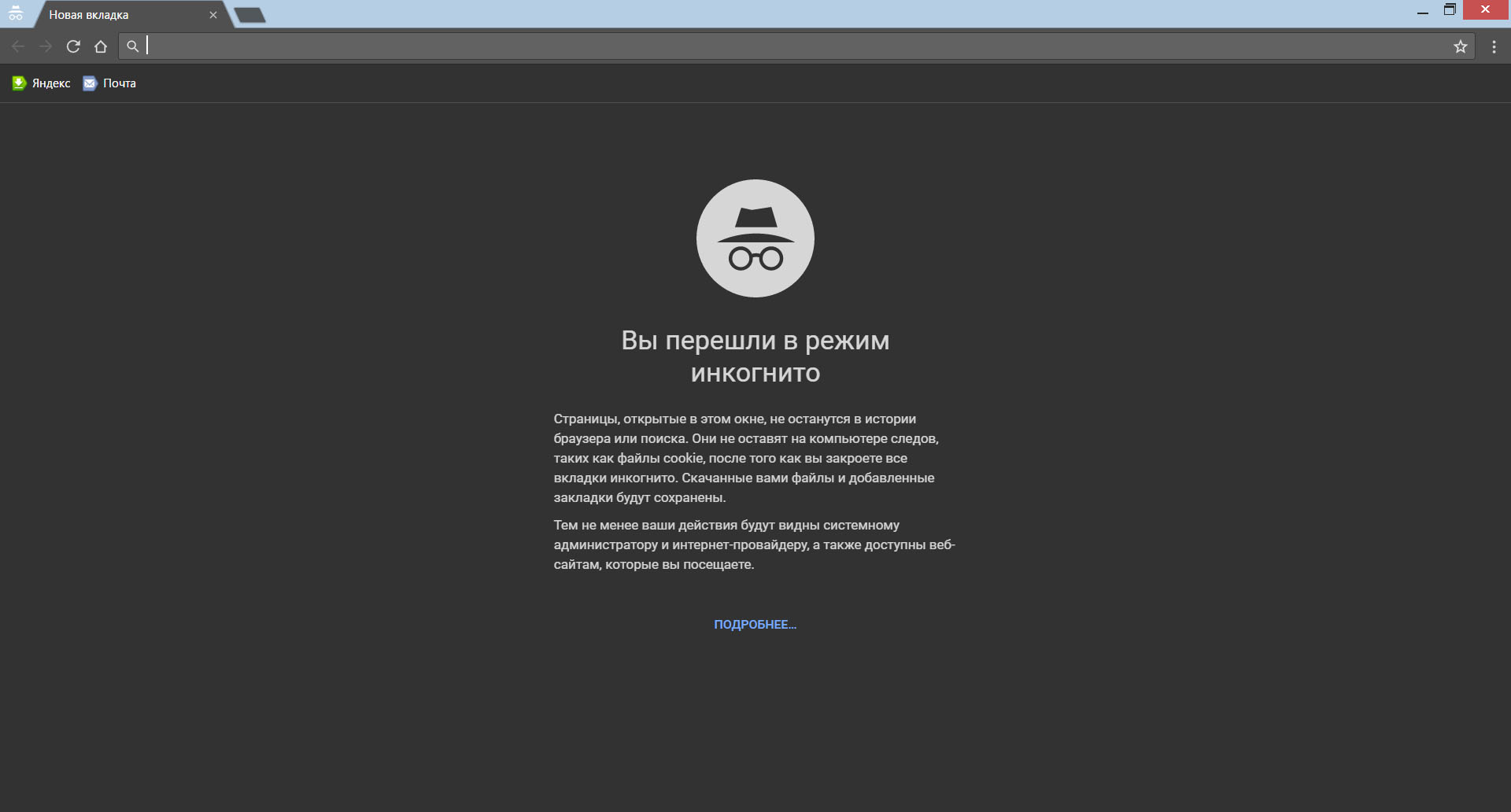

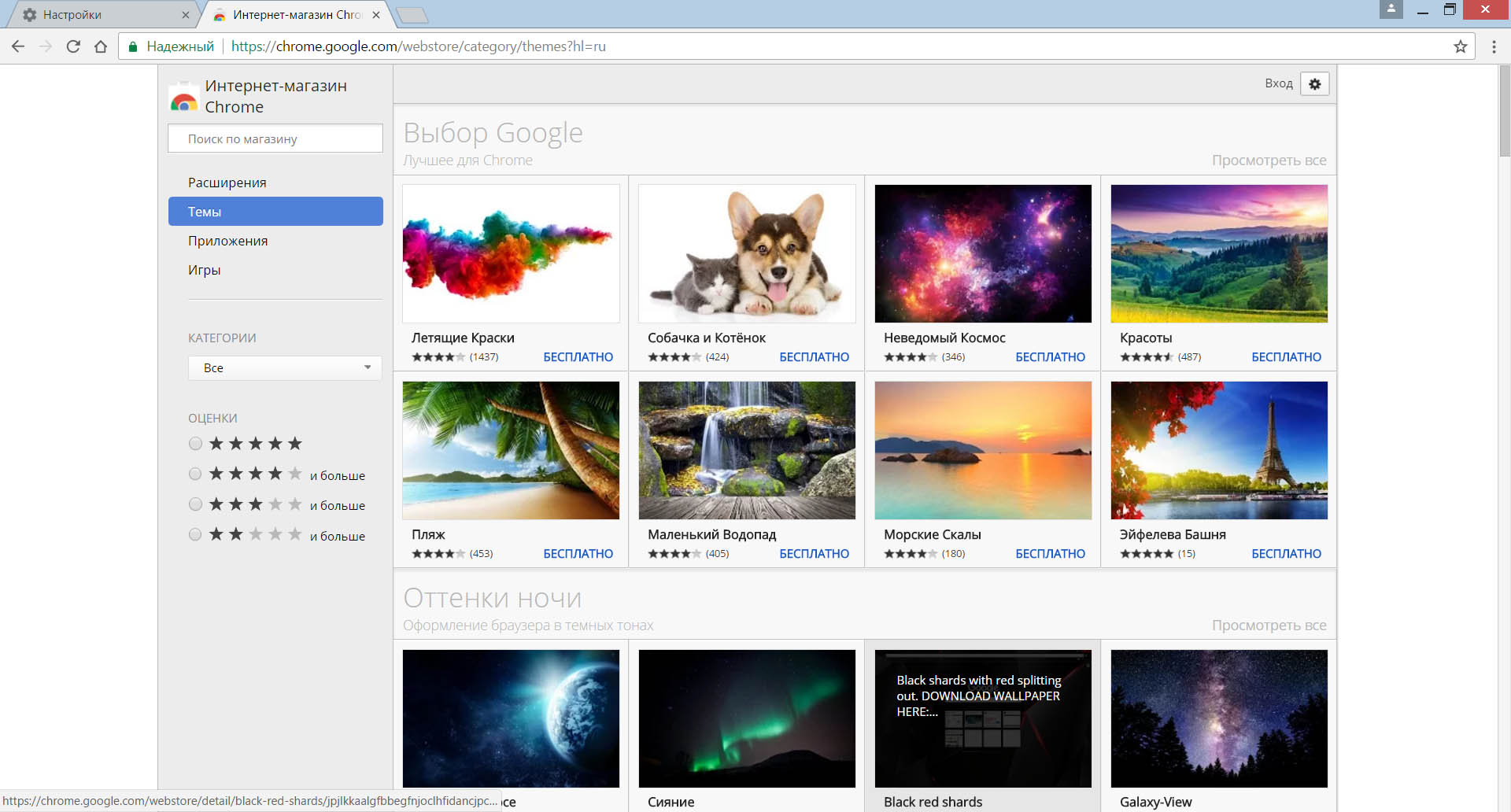

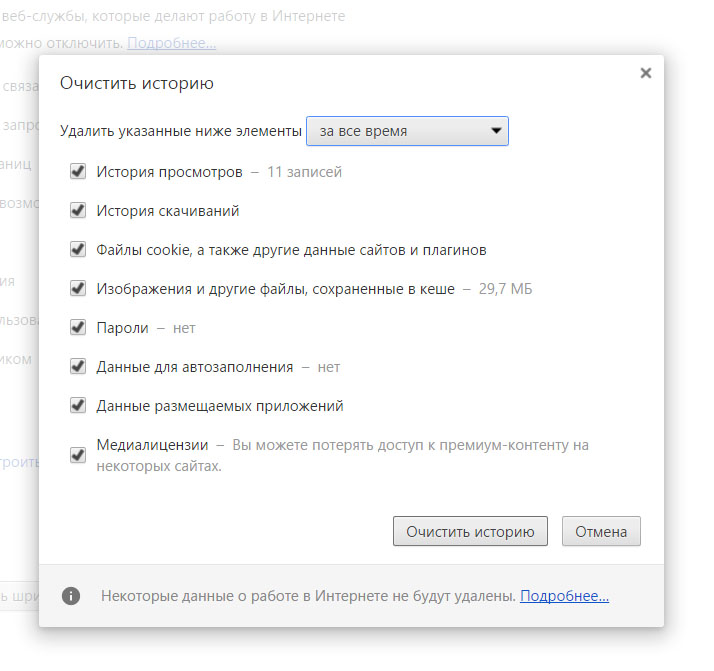
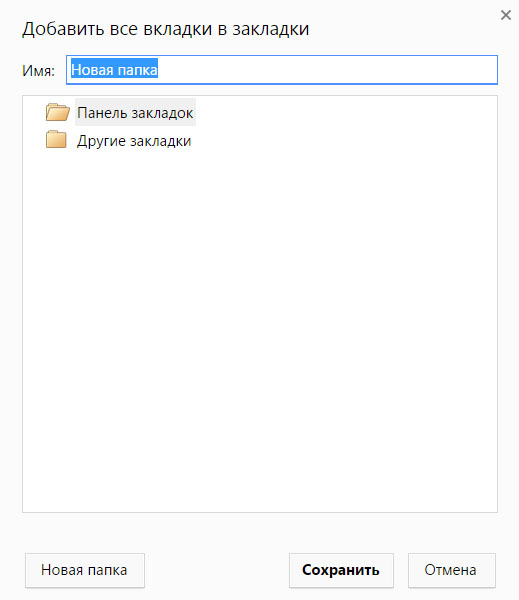
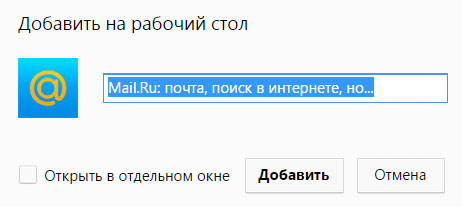

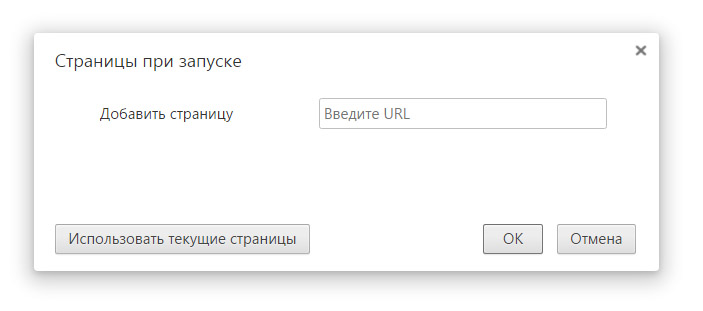
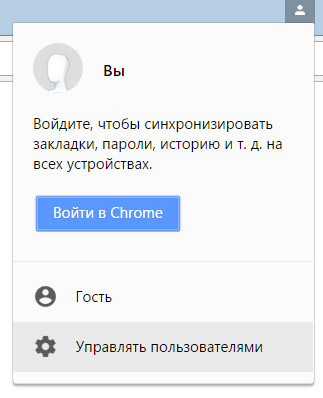
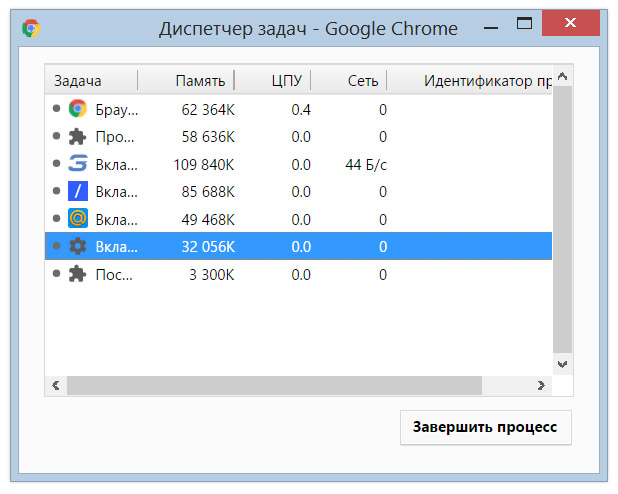
Добавить комментарий